Существует ли переводDLCна русский язык?
Да, перевод, хоть и неофициальный, но действительно существует. Если вы хотите сыграть в дополнения с русским текстом, то скачиваем на любой диск здесь (https://vk.cc/ckgNdz)игру + DLC (кнопка «скачать с сервера»).После этого можете запускать xenia_canary.exe, но вместо OPEN-THIS.xex, выбирайте файл CDE3BE036F46DAA9C7AB из скаченной по ссылке выше папки – после этого игра должна запуститься.
Имейте ввиду, что перевод не самого лучшего качества, также не переведена речь персонажей.
Можно ли сыграть в DLCс помощью клавиатуры и мыши (без геймпада)?
Да, можно. Если вы хотите использовать в игре клавиатуру/мышь, то для этого нужно:
1. Скачатьпрограмму Virtual Controller: https://vk.cc/ckgShi
2. Запускаемпрограмму (дляудобстваярлыкпрограммылучшесразузакрепитьнапанелизадач), заходимвраздел “Settings” → “IODevices” → вкладка “Virtual” → “Setup” →“Xbox360 Gamepad (vXbox)” → “Install”. После этого необходимо будет перезапустить компьютер. Вновь заходим в раздел “Xbox360 Gamepad (vXbox)”→“Configurate” → “PlugIn”→ после этого можно закрыть оба окна.
3. Далее заходим снова в раздел “Settings” → “IO Devices”→ вкладка “Physical” → “Keyboard”и здесь выставляем такие настройки (после этого закрываем окно):
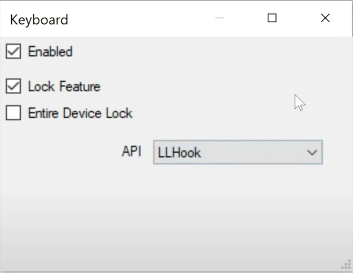
4. Тут же во вкладке “Physical” заходим в раздел “Mouse” и здесь выставляем такие настройки:
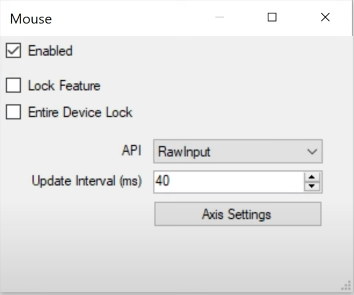
Нажимаем на кнопку “AxisSettings”→ выставляем значение Sensitivity (%) – 1800.0000. Закрываем оба окна.
Специально для игры я создал конфигурационный файл (TRU.vcd), с помощью которого можно настроить точно такое же управление, как и в PC-версии игры (по умолчанию). Скачать его можно здесь (https://vk.cc/ckgVyX).Снова запускам программу “Settings” → “Load” → выбираем скаченный файл → снова “Settings” → “Controls” → выделяем все строки нажатием “Ctrl + A” → “Tools” → “DeviceReplacemant” → где “Target” нажимаем HID-compliantmouse, а где Replacement– выбираем свою мышь.
Всё, клавиатура и мышь настроены для игры в DLC. Для активации виртуального контроллера запускаем сначала игру с помощью XeniaCanary, потом сам VCс помощью клавиши F5,а после этого зажимаем Altи с помощью Tabпереключаемся на окно с игрой и можно начать играть, нажав при появлении главного меню клавишу “M”. Чтобы запустить полноэкранный режим достаточно нажать на F11.
Если что-то из моего текста вам стало непонятно, то дополнительно вы можете ознакомиться с этим роликом (https://vk.cc/ckgXbp). Здесь показано всё тоже самое, только в формате видео и для игры RedDeadRedemption.
Как убрать отображение указателя мыши во время игры?
1. Скачиваем прозрачный указатель для мыши (https://vk.cc/ckgY2d)
2. Заходим в раздел «Изменение вида указателя мыши», нажимаем на курсор основного режима и выбираем тот, что был скачен вами ранее → нажимаем «Применить». Для удобства можно заранее закрепить этот раздел в меню «Пуск». После игры с помощью комбинации клавиш “Alt + Tab” снова переключаемся на этот раздел и выбираем отображение мыши по умолчанию, нажав после этого “Enter”. Курсор должен снова появится.
К сожалению, какого-либо другого способа мною найдено не было, поэтому пока только так.
Что нужно знать после запуска DLC:
1. Игра через эмулятор по умолчанию запускается в разрешении 1280x720. К сожалению, выставить нужное вам разрешение для игры у вас не получится. Но если, опять же, у вас достаточно мощный компьютер, то можете открыть файл «xenia-canary.config» в папке с эмулятором и выставить значение «2» напротив параметров «draw_resolution_scale_x» = и «draw_resolution_scale_x =». Игра после этого будет работать в разрешении 2560×1440. За 4K-разрешение отвечает значение 3. Имейте ввиду, что после внесений этих изменений в игре могут появлятьсяразличные баги (сам не проверял);
2. В PC-версии по главному меню можно было перемещаться с помощью мыши, однако в версии для Xbox 360 для этого использовался левый стик. Поэтому при использовании виртуального контроллера перемещение между разделами в главном меню осуществляется с помощью стрелок навигации и клавиш W/A/S/D. К сожалению, другого способа я не нашёл. Это не очень удобно, но комбинация этих клавиш используется только один раз за игру (для перемещения по главному меню) и в нужные вам разделы вы всё равно попадёте. Поэтому не критично.
3. И последнее – во время игры вы можете нажать на клавишу F6 и выставить вот такие настройки для чёткости изображения:

Источники, использованные при написании этого руководства:
https://elmanitasgamer.com/descargas/laras-shadow-beneath-the-ashes-dlc/
https://twitter.com/SteveOfWarr/status/1521576903626432515
https://www.youtube.com/watch?v=-KoC5hjpH8o&list=WL&index=14&t=180s
Автор руководства: Стас Рютин